- Central de conhecimento
- Conta e configuração
- Cobrança
- Visualizando seu orçamento e comprando a HubSpot
Visualizando seu orçamento e comprando a HubSpot
Ultima atualização: 7 de Julho de 2025
Disponível com qualquer uma das seguintes assinaturas, salvo menção ao contrário:
-
Marketing Hub Starter, Professional, Enterprise
-
Sales Hub Starter, Professional, Enterprise
-
Service Hub Starter, Professional, Enterprise
-
Data Hub Starter, Professional, Enterprise
-
Content Hub Starter, Professional, Enterprise
Ao comprar HubSpot através da equipe de vendas HubSpot, você precisará confirmar sua assinatura através de uma finalização da compra on-line antes de concluir sua compra. Este artigo descreve os vários elementos do seu orçamento e a experiência de finalização da compra.
Por favor, note: este artigo aborda a experiência de check-out quando você está comprando HubSpot. Se você quiser personalizar a experiência de finalização da compra para quando seus clientes estiverem comprando seus produtos e serviços, que foram configurados em sua conta HubSpot, consulte este artigo.
Como visualizar seu orçamento
Você receberá um link para o seu orçamento. Para visualizar seu orçamento:
- Clique no link.
- Seu orçamento será carregado, permitindo que você revise os detalhes do orçamento. Estes incluem: a data de vencimento do orçamento, o compromisso de prazo, o ciclo de faturamento, os custos associados, as informações sobre renovações, os detalhes da assinatura, o total de valores devidos, os impostos devidos e os termos legais. Os impostos são calculados após a adição do endereço da empresa.
- Na parte superior direita, clique em Download orçamento (Fazer download de ) para fazer o download de um PDF do orçamento.
- Na parte inferior do orçamento, clique em Finalizar compra para prosseguir com a finalização da compra.


Finalizar compra usando cartão de crédito ou débito
Depois de revisar o orçamento, adicione os detalhes da empresa. Os superadministradores e administradores de cobrança podem exibir e usar cartões de crédito ou débito armazenados ou adicionar um novo cartão para a compra.
Adicionar detalhes da sua empresa
Dependendo do orçamento, há duas maneiras de fazer checkout.
- Usando um login existente no HubSpot: se você tiver um login existente no HubSpot, clique em Checkout e você será solicitado a efetuar login no HubSpot. Faça login com suas credenciais para continuar a finalização da compra.
- Check-out de convidado: se você não tiver um login no HubSpot, será solicitado a usar um check-out de convidado:
-
- Na caixa de diálogo, insira seu endereço de email.
- Em seguida, clique em Enviar linkde compra. Para ativar o check-out do convidado, contato o representante de vendas.

-
- Você receberá um e-mail com o link do orçamento. No e-mail, clique em Ver na HubSpot.

Observação: o link expira em 15 minutos após o envio.
Se um parceiro HubSpot tiver sido incluído como parte do orçamento:
- Clique em Estou comprando HubSpot para a minha empresa se você estiver comprando para a empresa, em seguida, clique em Continuar.
- Clique em Eu sou um parceiro afiliado comprando e pagando pela HubSpot em nome do cliente se você for um parceiro comprando em nome do seu cliente e clique em Continuar.
Finalizar compra usando um cartão de crédito ou débito armazenado
Se você é um administrador de Superadministrador ou de cobrança em sua conta HubSpot, você terá acesso para visualizar e usar outros cartões de crédito ou débito que foram usados anteriormente para compras em sua conta HubSpot. Apenas os cartões ativos que estiverem anexados à sua assinatura HubSpot aparecerão na seção Adicionar Detalhes de Pagamento.
Para editar sua forma de pagamento, clique em Editar Forma de Pagamento.


Finalizar compra usando um novo cartão de crédito ou débito
Se quiser usar um novo cartão, adicione o cartão de crédito ou débito que deseja usar para a compra. O novo cartão de crédito ou débito ficará automaticamente visível para outros Superadministradores e administradores de cobrança em sua conta e poderá ser usado por eles para compras futuras.
-
Em Método de Pagamento, selecione Cartão.
-
Adicione as informações do cartão.
-
Se quiser usar um endereço de cobrança diferente, desmarque a caixa de seleção Usar endereço da minha empresa e insira os detalhes do novo endereço.
-
Clique em Salvar e continuar.


Assinar o orçamento e concluir a compra
-
Revise os termos e condições que se aplicam à sua assinatura e indique seu contrato marcando a caixa de seleção Concordo com estes termos.
- Na seção Assinaturas, se a assinatura eletrônica for necessária e você quiser adicionar outro signatário ao orçamento, antes de assinar, clique em + Adicionar signatário.
-
- No campo Email , digite o endereço de email do signatário que você deseja adicionar ao orçamento. Clique em + Adicionar signatário para adicionar mais signatários ao orçamento.
- Clique em Salvar.
- Os novos signatários receberão um e-mail solicitando sua assinatura. Eles precisarão:
- Verificar o e-mail clicando no botão Confirme seu e-mail no email que eles receberem.
- Digitar o endereço de e-mail deles na caixa de diálogo e clicar em Enviar link de verificação.
Observação: este e-mail deve corresponder ao e-mail inserido em Adicionar signatário no passo acima.
-
-
- Revisar os termos e condições e indicar seu acordo marcando a caixa de seleção Concordo com estes termos no orçamento.
- Em Assinaturas, clicar em Clique para assinar.
- Em Digite seu nome e sobrenome, digitar o nome e o sobrenome.
- Em Insira sua assinatura, digitar o nome que gostariam de usar para sua assinatura eletrônica.
- Em Insira seu cargo, digitar seu cargo.
- Clicar em Consentimento para assinatura eletrônica.
- O comprador receberá um e-mail confirmando que os signatários adicionais assinaram o orçamento. Clicar em Concluir compra para finalizar o orçamento.
-


-
Se sua assinatura eletrônica for necessária, clique em Clique para assinar.


-
- Digite seu nome e seu cargo e clique em Consentimento para assinatura eletrônica.


- Depois que todos tiverem assinado o orçamento, clique em Concluir compra na parte inferior do orçamento.
-
- Se um Parceiro HubSpot tiver sido incluído como parte do orçamento, você precisará confirmar as informações dele antes de receber a confirmação. Em Mais uma coisa..., verifique os detalhes do parceiro e clique em Confirmar.


- Uma página de confirmação será exibida e um recibo será enviado a você por e-mail.
Como finalizar uma compra usando débito bancário ACH
Os pagamentos por débito bancário ACH estão disponíveis apenas para clientes dos EUA. Para pagar usando débito bancário ACH:
Dependendo do orçamento, há duas maneiras de fazer checkout.- Usando um login existente no HubSpot: se você tiver um login existente no HubSpot, clique em Checkout e você será solicitado a efetuar login no HubSpot. Faça login com suas credenciais para continuar a finalização da compra.
- Check-out de convidado: se você não tiver um login de HubSpot, será solicitado que você insira seu endereço de e-mail na caixa de diálogo. Digite seu e-mail e clique em Enviar link de compra. Para ativar o checkout como convidado, entre em contato com seu representante de vendas.
Observação: o link expira em 15 minutos após o envio.


- Você receberá um e-mail com o link do orçamento. No e-mail, clique em Ver na HubSpot.


- Se um Parceiro da HubSpot foi incluído como parte do orçamento:
-
- Clique em Estou comprando HubSpot para a minha empresa se você estiver comprando para a empresa, em seguida, clique em Continuar.
- Clique em Eu sou um parceiro afiliado comprando e pagando pelo HubSpot em nome do cliente se você for um parceiro comprando em nome do seu cliente e clique em Continuar.
- Adicione seus detalhes da empresa, então clique em Salvar e continuar. Você pode incluir um número de pedido de compra, se aplicável.


-
Selecione Conta bancária.
-
Adicione suas informações da conta bancária.
-
Se quiser usar um endereço de cobrança diferente, desmarque a caixa de seleção Usar endereço da minha empresa e insira os detalhes do novo endereço.
-
Clique em Salvar e continuar.


-
Revise os termos e condições que se aplicam à sua assinatura e indique seu contrato marcando a caixa de seleção Concordo com estes termos.
-
- Na seção Assinaturas, se a assinatura eletrônica for necessária e você quiser adicionar outro signatário ao orçamento, antes de assinar, clique em + Adicionar signatário.
- No campo Email , digite o endereço de email do signatário que você deseja adicionar ao orçamento. Clique em + Adicionar signatário para adicionar mais signatários ao orçamento.
- Clique em Salvar.
- Os novos signatários receberão um e-mail solicitando sua assinatura. Eles precisarão:
- Verificar o e-mail clicando no botão Confirme seu e-mail no email que eles receberem.
- Digitar o endereço de e-mail deles na caixa de diálogo e clicar em Enviar link de verificação.
Observação: este e-mail deve corresponder ao e-mail inserido em Adicionar signatário no passo acima.
-
-
- Revisar os termos e condições e indicar seu acordo marcando a caixa de seleção Concordo com estes termos no orçamento.
- Em Assinaturas, clicar em Clique para assinar.
- Em Digite seu nome e sobrenome, digitar o nome e o sobrenome.
- Em Insira sua assinatura, digitar o nome que gostariam de usar para sua assinatura eletrônica.
- Em Insira seu cargo, digitar seu cargo.
-
-
-
- Clicar em Consentimento para assinatura eletrônica.
-
- O comprador receberá um e-mail confirmando que os signatários adicionais assinaram o orçamento.
-
Se sua assinatura eletrônica for necessária, clique em Clique para assinar.


-
- Digite seu nome e seu cargo e clique em Consentimento para assinatura eletrônica.


- Depois que todos tiverem assinado o orçamento, clique em Concluir compra na parte inferior do orçamento.
-
- Se um Parceiro HubSpot tiver sido incluído como parte do orçamento, você precisará confirmar as informações dele antes de receber a confirmação. Em Mais uma coisa..., verifique os detalhes do parceiro e clique em Confirmar.


- Uma página de confirmação será exibida e um recibo será enviado a você por e-mail.
Finalização da compra usando o débito direto SEPA
Os clientes com sede na Europa e no Reino Unido têm à sua disposição débitos diretos SEPA que efetuam pagamentos em euros.
Para pagar usando o débito direto SEPA:
Dependendo do orçamento, há duas maneiras de fazer checkout.- Usando um login existente no HubSpot: se você tiver um login existente no HubSpot, clique em Checkout e você será solicitado a efetuar login no HubSpot. Faça login com suas credenciais para continuar a finalização da compra.
- Check-out de convidado: se você não tiver um login de HubSpot, será solicitado que você insira seu endereço de e-mail na caixa de diálogo. Digite seu e-mail e clique em Enviar link de compra. Para ativar o checkout como convidado, entre em contato com seu representante de vendas.
Observação: o link expira em 15 minutos após o envio.


- Você receberá um e-mail com o link do orçamento. No e-mail, clique em Ver na HubSpot.


- Se um Parceiro da HubSpot foi incluído como parte do orçamento:
-
- Clique em Estou comprando HubSpot para a minha empresa se você estiver comprando para a empresa, em seguida, clique em Continuar.
- Clique em Eu sou um parceiro afiliado comprando e pagando pela HubSpot em nome do cliente se você for um parceiro comprando em nome do seu cliente e clique em Continuar.
- Adicione seus detalhes da empresa, então clique em Salvar e continuar. Você pode incluir um número de pedido de compra, se aplicável.


-
Selecione Conta bancária.
-
Adicione seu IBAN e o nome do titular da conta.
-
Se quiser usar um endereço de cobrança diferente, desmarque a caixa de seleção Usar endereço da minha empresa e insira os detalhes do novo endereço.
-
Clique em Salvar e continuar.

-
Revise os termos e condições que se aplicam à sua assinatura e indique seu contrato marcando a caixa de seleção Concordo com estes termos.
-
- Na seção Assinaturas, se a assinatura eletrônica for necessária e você quiser adicionar outro signatário ao orçamento, antes de assinar, clique em + Adicionar signatário.
- No campo E-mail, insira o endereço de e-mail do signatário que você gostaria de adicionar ao orçamento. Clique em + Adicionar signatário para adicionar mais signatários ao orçamento.
- Clique em Salvar.
- Os novos signatários receberão um e-mail solicitando sua assinatura. Eles precisarão:
- Verificar o e-mail clicando no botão Confirme seu e-mail no email que eles receberem.
- Digitar o endereço de e-mail deles na caixa de diálogo e clicar em Enviar link de verificação.
Observação: este e-mail deve corresponder ao e-mail inserido em Adicionar signatário no passo acima.
-
-
- Revisar os termos e condições e indicar seu acordo marcando a caixa de seleção Concordo com estes termos no orçamento.
- Em Assinaturas, clicar em Clique para assinar.
- Em Digite seu nome e sobrenome, digitar o nome e o sobrenome.
- Em Insira sua assinatura, digitar o nome que gostariam de usar para sua assinatura eletrônica.
- Em Insira seu cargo, digitar seu cargo.
- Clicar em Consentimento para assinatura eletrônica.
-
- O comprador receberá um e-mail confirmando que os signatários adicionais assinaram o orçamento.
-
Se sua assinatura eletrônica for necessária, clique em Clique para assinar.


-
- Digite seu nome e seu cargo e clique em Consentimento para assinatura eletrônica.


- Depois que todos tiverem assinado o orçamento, clique em Concluir compra na parte inferior do orçamento.
- Na página Carta de Ordem de Débito Direto SEPA, revise seus detalhes. Em seguida, clique em Autorizar pagamento.

-
- Se um Parceiro HubSpot tiver sido incluído como parte do orçamento, você precisará confirmar as informações dele antes de receber a confirmação. Em Mais uma coisa..., verifique os detalhes do parceiro e clique em Confirmar.


- Uma página de confirmação será exibida e um recibo será enviado a você por e-mail.
Finalize a compra quando for emitida uma fatura
Se você recebeu uma fatura para pagamento, para finalizar a compra:
Dependendo do orçamento, há duas maneiras de fazer checkout.
- Usando um login existente no HubSpot: se você tiver um login existente no HubSpot, clique em Checkout e você será solicitado a efetuar login no HubSpot. Faça login com suas credenciais para continuar a finalização da compra.
- Check-out de convidado: se você não tiver um login de HubSpot, será solicitado que você insira seu endereço de e-mail na caixa de diálogo. Digite seu e-mail e clique em Enviar link de compra. Para ativar o checkout como convidado, entre em contato com seu representante de vendas.
Observação: o link expira em 15 minutos após o envio.


- Você receberá um e-mail com o link do orçamento. No e-mail, clique em Ver na HubSpot.


- Se um Parceiro da HubSpot foi incluído como parte do orçamento:
-
- Clique em Estou comprando HubSpot para a minha empresa se você estiver comprando para a empresa, em seguida, clique em Continuar.
- Clique em Eu sou um parceiro afiliado comprando e pagando pela HubSpot em nome do cliente se você for um parceiro comprando em nome do seu cliente e clique em Continuar.
-
Adicione seus detalhes da empresa, então clique em Salvar e continuar. Você pode incluir um número de pedido de compra, se aplicável.


-
Em Adicione seus detalhes de pagamento, veja os termos da sua fatura.
-
Se quiser usar um endereço de cobrança diferente, desmarque a caixa de seleção Usar endereço da minha empresa e insira os detalhes do novo endereço.
-
Clique em Salvar e continuar.
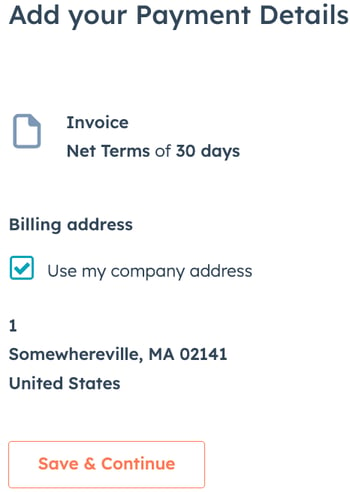
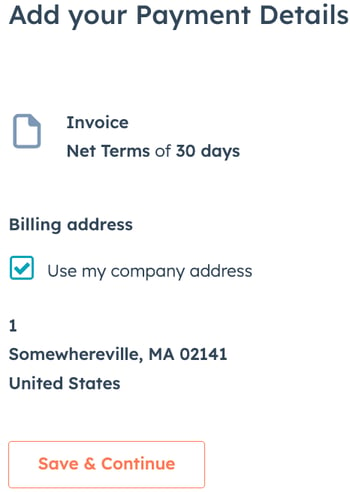
-
Para baixar a página de revisão, clique em Baixar PDF para revisão.


-
Revise os termos e condições que se aplicam à sua assinatura e indique seu contrato marcando a caixa de seleção Concordo com estes termos.
-
- Na seção Assinaturas, se a assinatura eletrônica for necessária e você quiser adicionar outro signatário ao orçamento, antes de assinar, clique em + Adicionar signatário.
- No campo E-mail, insira o endereço de e-mail do signatário que você gostaria de adicionar ao orçamento. Clique em + Adicionar signatário para adicionar mais signatários ao orçamento.
- Clique em Salvar.
- Os novos signatários receberão um e-mail solicitando sua assinatura. Eles precisarão:
- Verificar o e-mail clicando no botão Confirme seu e-mail no email que eles receberem.
- Digitar o endereço de e-mail deles na caixa de diálogo e clicar em Enviar link de verificação.
Observação: este e-mail deve corresponder ao e-mail inserido em Adicionar signatário no passo acima.
-
-
- Revisar os termos e condições e indicar seu acordo marcando a caixa de seleção Concordo com estes termos no orçamento.
- Em Assinaturas, clicar em Clique para assinar.
- Em Digite seu nome e sobrenome, digitar o nome e o sobrenome.
- Em Insira sua assinatura, digitar o nome que gostariam de usar para sua assinatura eletrônica.
- Em Insira seu cargo, digitar seu cargo.
- Clicar em Consentimento para assinatura eletrônica.
-
- O comprador receberá um e-mail confirmando que os signatários adicionais assinaram o orçamento.
-
Se sua assinatura eletrônica for necessária, clique em Clique para assinar.


-
- Digite seu nome e seu cargo e clique em Consentimento para assinatura eletrônica.


- Depois que todos tiverem assinado o orçamento, clique em Concluir compra na parte inferior do orçamento.
-
- Se um Parceiro HubSpot tiver sido incluído como parte do orçamento, você precisará confirmar as informações dele antes de receber a confirmação. Em Mais uma coisa..., verifique os detalhes do parceiro e clique em Confirmar.


- O Formulário de pedido será exibido e um recibo será enviado a você por e-mail.